大家都知道电脑时间使用久了后,很容易出现一些卡顿的毛病,这些问题我们需要通过u盘装系统去解决,那么如何使用u盘装系统win10呢?下面,小编就把u盘装系统win10的步骤教程分享给大家
想要重装Win10系统,可以选择一键重装也可以选择U盘装系统的方式,如果你选择U盘重装Win10系统,就需要使用U盘来制作win10安装盘,那么怎么制作Win10u盘安装盘?很简单的,小编为你带来详细的win10系统u盘制作方法,希望你学会自己装系统。
电脑型号:惠普(HP)战66五代
系统版本:win10专业版
使用工具:石大师
具体操作如下:
一、制作U盘启动盘
1、进入页面后,选择U盘启动,无需更改默认格式,直接点击开始制作即可。
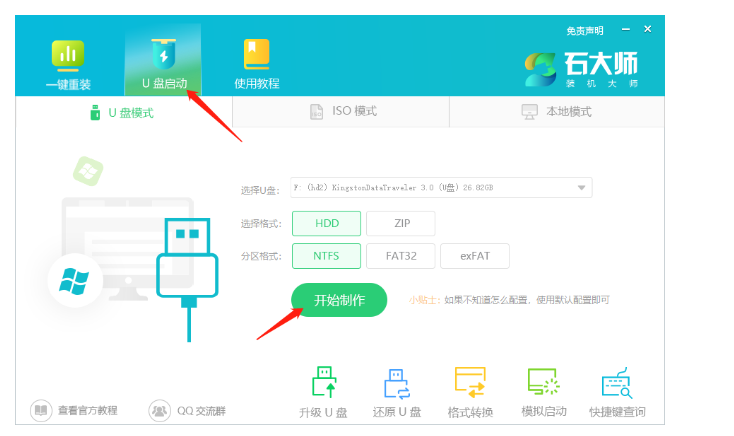
2、制作U盘启动盘时,软件会提醒用户备份U盘中的数据,防止数据丢失造成损失。
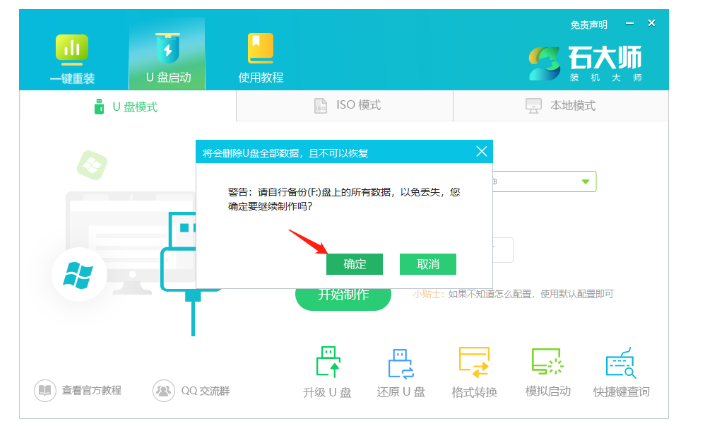
3、等待制作成功后,软件会自动提醒用户电脑的U盘启动快捷键,到此,U盘启动盘制作成功。
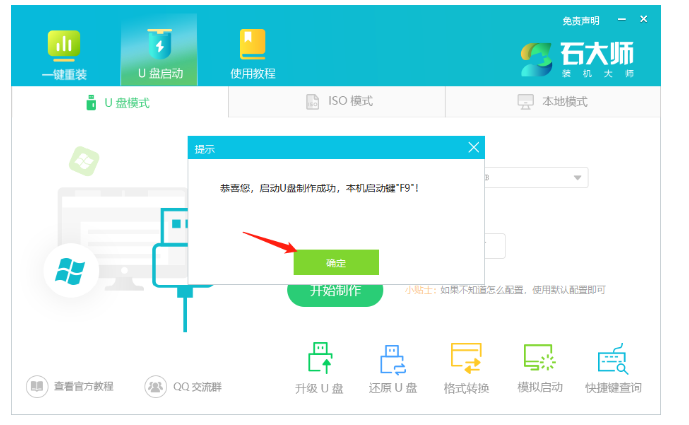
4、制作成功后,还需要点击软件右下角的模拟启动,用以测试U盘启动盘是否制作成功。
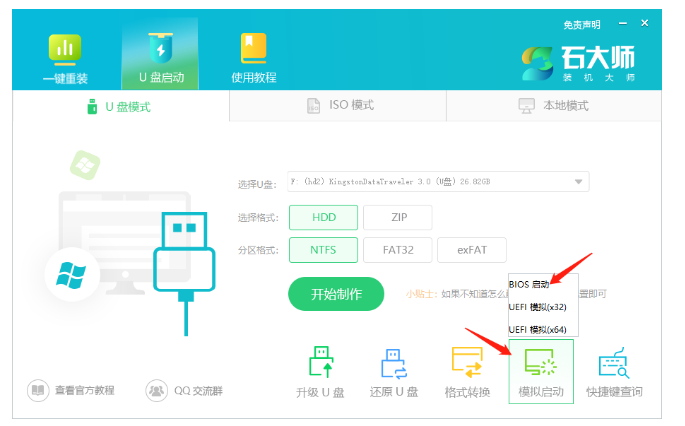
5、制作成功后应出现以下界面,然后关闭此页面,将想要安装的系统镜像复制、下载到U盘启动盘即可。
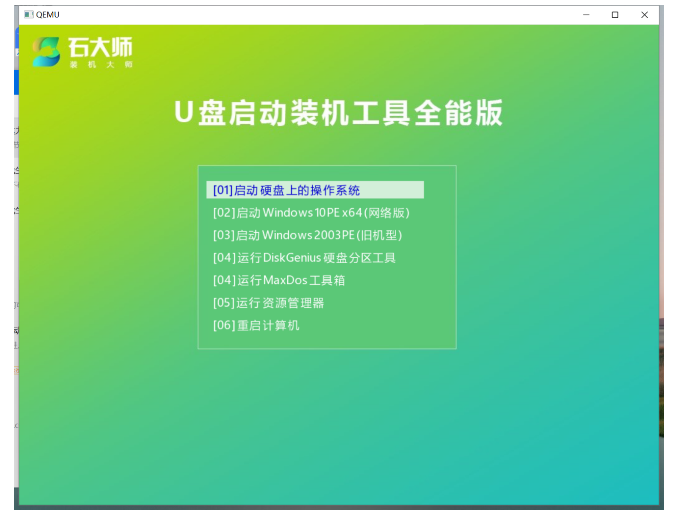
希望以上内容可以对你有所帮助。
